Guida Searchgosearch.com Rimozione (Disinstallare Searchgosearch.com)
Searchgosearch.com, anche se può sembrare il contrario, non è un motore di ricerca legittima. I nostri analisti di malware hanno trovato che è distribuito in modo malevolo e, pertanto, si consiglia di rimuovere Searchgosearch.com. A parte inserendo il tuo browser tramite metodi ingannevoli, inoltre, raccoglie informazioni su di te e utilizza queste informazioni per soggetto ad-supportato i risultati di ricerca che può esporre l’utente a scaricare malware e siti truffa. Pertanto, confidando questo motore di ricerca per consegnare legittimi, cassaforte risultati di ricerca è un pio desiderio. È chiaro come il giorno che questo motore di ricerca dedicato per fare soldi per i suoi sviluppatori — non fornire un servizio utile.
Searchgosearch.com è stato creato da una società chiamata App Intelligente, S. L. Questa società, presumibilmente in base a Madrid, in Spagna, ma non c’è modo di molto, in modo che il luogo in cui la società può essere falso. Non abbiamo trovato altre versioni di questa società, quindi, si assume che Searchgosearch.com è la sua prima pubblicazione. Noi pensiamo che questa società è inaffidabile a causa del fatto che distribuisce questo motore di ricerca tramite maligni canali.
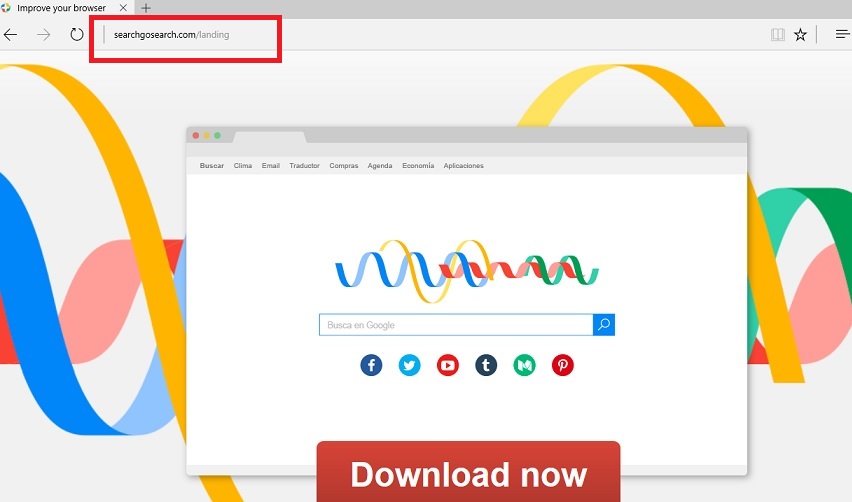 Scarica lo strumento di rimozionerimuovere Searchgosearch.com
Scarica lo strumento di rimozionerimuovere Searchgosearch.com
I ricercatori dicono che questo dirottatore del browser non è associata una estensione per il browser, ma è distribuito utilizzando il software in bundle con gli installatori. Dicono che il software in dotazione installatori sono stati configurato per interagire con il tuo browser durante l’installazione del software principale e iniettare questo dirottatore di nascosto. I ricercatori dicono che il installatori in bundle sono presenti sul freeware di siti web di hosting che includono Giochi.es, Filewin.com, Filewon.com, Gratis.es. Il bundle installatori presenti su questi siti web sono noti per installare Searchgosearch.com sul tuo PC da stealth, così si dovrebbe evitare di visitare questi siti.
Malware ricercatori dicono che il bundle installatori sono stati configurati per sostituire la tua home page del browser l’indirizzo se si utilizza Google Chrome, Mozilla Firefox o Microsoft Internet Explorer. Come risultato, si dirotta la tua home page del browser pagina, nel tentativo di rendere la si utilizza per la ricerca sul web. Questo motore di ricerca è la creazione di un profitto, e lo fa mostrando ad-supported risultati di ricerca. Tuttavia, non vi è alcuna garanzia che l’promosso link che vedete sono sicuro. La privacy policy di questo dirottatore afferma che “App Intelligente, S. L. può modificare questi termini di servizio per il suo sito web in qualsiasi momento senza preavviso.” Quindi, non vi è alcuna garanzia che otterrete risultati di ricerca di qualità.
Inoltre, questo dirottatore è impostato per raccogliere informazioni su di te. Secondo la privacy policy“, raccogliamo le informazioni personali in modo lecito e corretto e, se del caso, con la conoscenza o il consenso dell’interessato.” Sembra quindi che questo dirottatore gli sviluppatori possono ottenere informazioni personali su di te. La politica va a dichiarare che tutte le informazioni raccolte vengono utilizzate “per adempiere a tali scopi specifici da noi e per altri scopi secondari, a meno di non ottenere il consenso della persona interessata o, come richiesto dalla legge.” Queste informazioni sono raccolte per migliorare i servizi offerti da questo dirottatore può includere la personalizzazione di annunci per fare più soldi. Pertanto, si consiglia di eliminare Searchgosearch.com non appena si presenti l’occasione.
Come rimuovere Searchgosearch.com?
In sintesi, Searchgosearch.com sembra un motore di ricerca legittima che un po ‘ assomiglia a Google. Tuttavia, il suo obiettivo principale è quello di dirottare il browser e modificare la home page per rendere lo si utilizza. I risultati della ricerca sono legati alla funzione promosso link che possono, potenzialmente, reindirizzare l’utente a siti web dannosi. Pertanto, se il valore di sicurezza informatica, quindi si dovrebbe eliminare Searchgosearch.com il più presto possibile.
Imparare a rimuovere Searchgosearch.com dal computer
- Passo 1. Come eliminare Searchgosearch.com da Windows?
- Passo 2. Come rimuovere Searchgosearch.com dal browser web?
- Passo 3. Come resettare il vostro browser web?
Passo 1. Come eliminare Searchgosearch.com da Windows?
a) Rimuovere Searchgosearch.com applicazione da Windows XP relativi
- Fare clic su Start
- Selezionare Pannello di controllo

- Scegliere Aggiungi o Rimuovi programmi

- Fare clic su Searchgosearch.com software correlati

- Fare clic su Rimuovi
b) Disinstallare programma correlato Searchgosearch.com da Windows 7 e Vista
- Aprire il menu Start
- Fare clic su pannello di controllo

- Vai a disinstallare un programma

- Searchgosearch.com Seleziona applicazione relativi
- Fare clic su Disinstalla

c) Elimina Searchgosearch.com correlati applicazione da Windows 8
- Premere Win + C per aprire la barra di accesso rapido

- Selezionare impostazioni e aprire il pannello di controllo

- Scegliere Disinstalla un programma

- Selezionare il programma correlato Searchgosearch.com
- Fare clic su Disinstalla

Passo 2. Come rimuovere Searchgosearch.com dal browser web?
a) Cancellare Searchgosearch.com da Internet Explorer
- Aprire il browser e premere Alt + X
- Fare clic su Gestione componenti aggiuntivi

- Selezionare barre degli strumenti ed estensioni
- Eliminare estensioni indesiderate

- Vai al provider di ricerca
- Cancellare Searchgosearch.com e scegliere un nuovo motore

- Premere nuovamente Alt + x e fare clic su Opzioni Internet

- Cambiare la home page nella scheda generale

- Fare clic su OK per salvare le modifiche apportate
b) Eliminare Searchgosearch.com da Mozilla Firefox
- Aprire Mozilla e fare clic sul menu
- Selezionare componenti aggiuntivi e spostare le estensioni

- Scegliere e rimuovere le estensioni indesiderate

- Scegliere Nuovo dal menu e selezionare opzioni

- Nella scheda Generale sostituire la home page

- Vai alla scheda di ricerca ed eliminare Searchgosearch.com

- Selezionare il nuovo provider di ricerca predefinito
c) Elimina Searchgosearch.com dai Google Chrome
- Avviare Google Chrome e aprire il menu
- Scegli più strumenti e vai a estensioni

- Terminare le estensioni del browser indesiderati

- Passare alle impostazioni (sotto le estensioni)

- Fare clic su Imposta pagina nella sezione avvio

- Sostituire la home page
- Vai alla sezione ricerca e fare clic su Gestisci motori di ricerca

- Terminare Searchgosearch.com e scegliere un nuovo provider
Passo 3. Come resettare il vostro browser web?
a) Internet Explorer Reset
- Aprire il browser e fare clic sull'icona dell'ingranaggio
- Seleziona Opzioni Internet

- Passare alla scheda Avanzate e fare clic su Reimposta

- Attivare Elimina impostazioni personali
- Fare clic su Reimposta

- Riavviare Internet Explorer
b) Ripristinare Mozilla Firefox
- Avviare Mozilla e aprire il menu
- Fare clic su guida (il punto interrogativo)

- Scegliere informazioni sulla risoluzione dei

- Fare clic sul pulsante di aggiornamento Firefox

- Selezionare Aggiorna Firefox
c) Google Chrome Reset
- Aprire Chrome e fare clic sul menu

- Scegliere impostazioni e fare clic su Mostra impostazioni avanzata

- Fare clic su Ripristina impostazioni

- Selezionare Reset
d) Ripristina Safari
- Lanciare il browser Safari
- Fai clic su Safari impostazioni (in alto a destra)
- Selezionare Reset Safari...

- Apparirà una finestra di dialogo con gli elementi pre-selezionati
- Assicurarsi che siano selezionati tutti gli elementi che è necessario eliminare

- Fare clic su Reimposta
- Safari si riavvia automaticamente
* SpyHunter scanner, pubblicati su questo sito, è destinato a essere utilizzato solo come uno strumento di rilevamento. più informazioni su SpyHunter. Per utilizzare la funzionalità di rimozione, sarà necessario acquistare la versione completa di SpyHunter. Se si desidera disinstallare SpyHunter, Clicca qui.

